機械管理者IDとパスワードを変更したい
コンテンツID(1480)
概要
機械管理者モードに入るときの、機械管理者IDとパスワードを変更します。
手順
-
ホーム画面で認証情報の表示エリアを押します。

-
機械管理者IDを入力し、[確定]を押します。

補足パスワードの入力が必要な場合は、機械管理者IDを入力したあと[次へ]を押し、パスワードを入力します。
-
ホーム画面で[仕様設定/登録]を押します。

-
[認証/セキュリティ設定]>[機械管理者情報の設定]>[機械管理者ID]を押します。

-
[設定する]を選び、[キーボード]を押します。

-
表示されるキーボードとキーパッドを使って、32文字以内で新しい機械管理者IDを入力し、[決定]を押します。

-
[キーボード]を押して、表示されるキーボードとキーパッドを使って、同じ機械管理者IDを入力し、[決定]を押します。

[決定]を押します。
-
[はい(変更する)]を押します。

-
[機械管理者パスワード]を押します。

-
[新しいパスワード]を押します。

-
表示されるキーボードとキーパッドを使って、新しい機械管理者パスワードを4~12文字で入力し、[決定]を押します。

-
[パスワードの再入力]を押します。

-
同じ機械管理者パスワードを再入力し、[決定]を押します。

-
[OK]を押します。
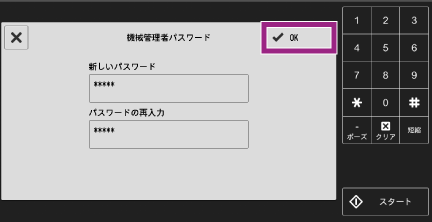
-
[はい(変更する)]を押します。

-
ホームボタンを押すと、[再起動]画面が表示されるので、[はい(再起動する)]を押します。
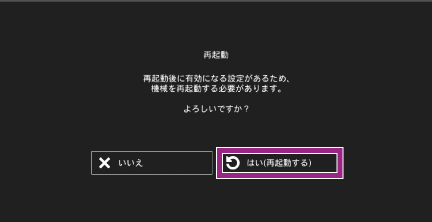
本ページをスマートフォンなどで表示する場合はQRコードをご利用ください。